¿Una aplicación de edición de video solo para Windows que es gratuita y no obstaculiza su proceso creativo con marcas de agua o limitaciones de tiempo? ¿Es este un caso de no buscar un caballo de regalo en la boca?
Al igual que con cualquier pieza de software, el criterio más importante es qué tan bueno es en el desempeño de su trabajo previsto y qué compromisos se consideran aceptables en función de su precio. Con un precio de cero, VSDC tiene una ventaja competitiva masiva, así que vamos a darle una vuelta.
- ¿Quieres probar VSDC? Echa un vistazo a la página web aquí
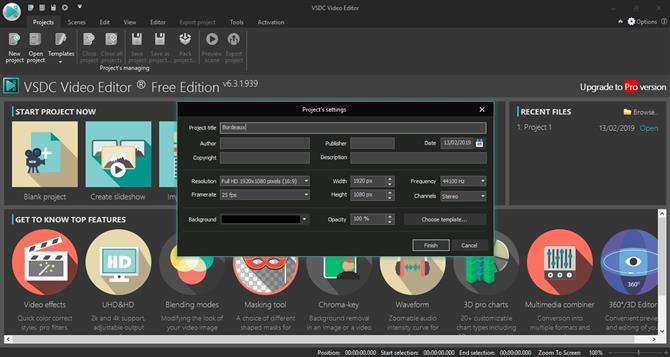
La configuración de la configuración de su proyecto, desde la resolución hasta la frecuencia de audio, no es para el editor principiante (Crédito de imagen: VSDC)
(Imagen: © Crédito de la imagen: VSDC)
Interfaz
Lo primero que notará es que debe informar a VSDC sobre el formato que desea para su proyecto. Esto no es algo con lo que los novatos se sientan cómodos. Los editores de video modernos por lo general basan el formato en el primer clip que agrega a la línea de tiempo y es probable que este sea el valor predeterminado para la mayoría de sus proyectos, por lo que se eliminan los posibles problemas si elige los parámetros incorrectos desde el principio. VSDC espera que conozca las complejidades del formato de su proyecto. Eso en sí mismo lo hará pensar que está dirigido a un usuario más experimentado, pero si eso es lo que se está preguntando, se sentirá muy decepcionado en el momento en que llegue a la siguiente etapa: importar medios.
VSDC no tiene una sección de navegador dedicada, por lo que no puedes importar un montón de archivos y elegir si usarlos una vez que estén en la aplicación. En cambio, al igual que con otros competidores, importa lo que necesite, cuando lo necesite. Esto solo tendrá serias implicaciones si grabas muchos videos y te gusta el lujo de probar varios clips mientras construyes una película.
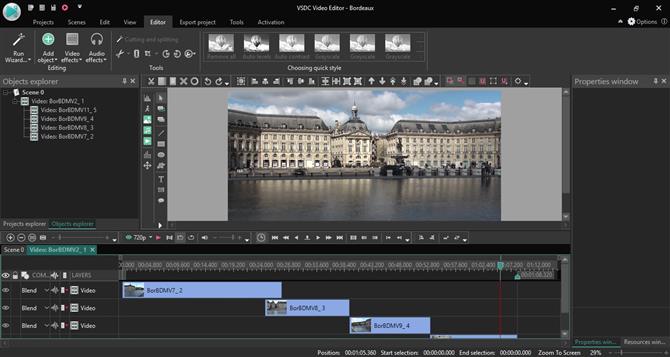
Cada disparo se coloca en su propia pista dedicada. Una forma muy inusual de editar video. (Crédito de la imagen: VSDC)
Importador
Lo que es algo frustrante es cómo VSDC separa el proceso de importación: no tiene una opción de importación única, pero debe elegir de antemano si va a importar un archivo de video, foto o música. Si tiene todos esos archivos en una sola carpeta, tendrá que importarlos por tipo, lo que es una limitación innecesaria y que requiere mucho tiempo.
Pero lo peor es cómo VSDC maneja sus medios una vez importados. Las aplicaciones de edición de video más básicas le permiten trabajar solo con una sola pista de video y audio. Un software más versátil le otorga acceso a múltiples pistas, lo que le permite superponer clips y crear proyectos más complejos. VSDC le ofrece una nueva forma de trabajar, al menos nunca antes había encontrado esta metodología, e incluso depende de cómo haya importado sus clips.
Si importa archivos uno por uno, aparecerán en la línea de tiempo, uno por pista. Esta ya es una decisión de diseño muy extraña: en lugar de poder colocar los clips donde quiera en cualquier pista, cada clip está vinculado a su pista. Sí, puede mover el clip hacia la izquierda y hacia la derecha dentro de su pista para elegir dónde aparecerá en el tiempo, y mover la pista hacia arriba o hacia abajo para que esté debajo o encima de otros clips / pistas, pero no puede agregar clips adicionales a esa pista. Es un clip por pista.
Esto es una locura porque si trabajas con muchos clips, no tardarás mucho en terminar con una gran cantidad de pistas, lo que hace que todo el proyecto sea inmanejable rápidamente.
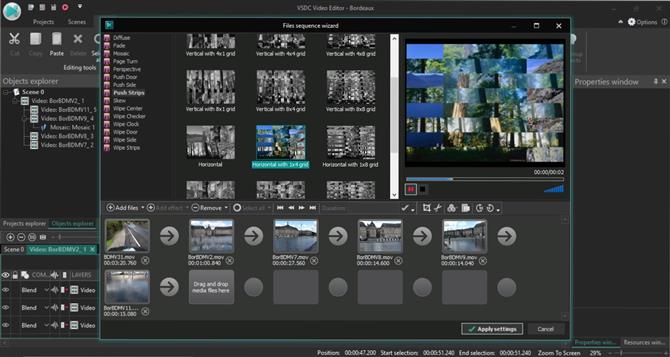
Al importar varios clips al mismo tiempo, también tiene la opción de agregar transiciones entre ellos antes de importar. (Crédito de la imagen: VSDC)
Hay una forma de evitar esto, algo: importar múltiples clips al mismo tiempo. Esto crea lo que VSDC llama un «sprite». A primera vista, parece que pudiste poner múltiples clips en una sola pista, pero esto es esencialmente una secuencia compuesta. Haga doble clic en él y se abrirá una nueva pestaña en la línea de tiempo que le mostrará todos los clips que contiene, todos en sus pistas individuales.
Es posible agregar clips adicionales a estos sprites, y crear múltiples sprites en cualquier proyecto, pero esto se complica innecesariamente y es increíblemente confuso cuanto más clips agregue a su proyecto.
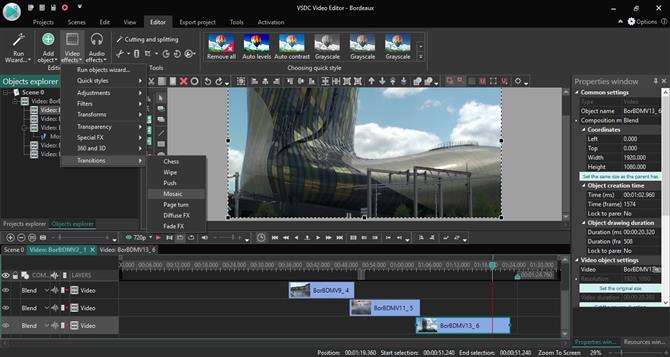
La adición de las pocas transiciones disponibles se realiza a través del menú ‘Video Effects’ (arriba a la izquierda). (Crédito de la imagen: VSDC)
Edición y transiciones.
Hablando de confuso, el orden de las pistas en VSDC es lo opuesto a lo que esperaría: si tiene dos clips, uno encima del otro, el que está abajo se mostrará sobre el que está arriba. Esto no es un error en sí mismo: muchos otros editores de video también han elegido este enfoque. Sin embargo, lo que no se puede perdonar es cómo puede reordenar sus clips: puede mover los clips hacia arriba o hacia abajo con simples íconos de flecha. Seleccione un clip y haga clic en el ícono Arriba y el clip en realidad baja la lista de pistas. Haga clic en Abajo, ¡y va por encima de las otras pistas en la línea de tiempo! ¡Al menos sé coherente con tus decisiones de diseño!
Lamentablemente otras secciones de esta aplicación no fueron mejores. Tomemos las transiciones, por ejemplo. La forma en que los agregas es totalmente intuitiva. Primero necesita superponer dos clips, porque los clips no pueden estar en la misma pista, recuerde. Luego, seleccionas el clip inferior (porque es el que está en la parte superior) y le agregas una transición. Esto creará un sprite donde puedes personalizar tu efecto. Una vez más, esto es excesivamente complejo y confuso innecesariamente.
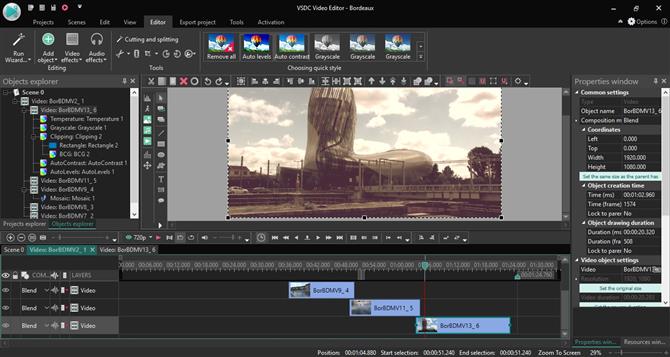
Puedes agregar múltiples estilos visuales a cualquier clip o sprite. (Crédito de la imagen: VSDC)
No todo es malo, por supuesto. Hay una serie de implementaciones que funcionan como se espera y son fáciles de usar. Puede recortar videos e imágenes, acelerar o ralentizar un clip y cambiar la opacidad. Puede agregar tantos efectos como desee a un clip, como cambios de color, desenfoque, nitidez, etc., y la herramienta de texto le ofrece una gran cantidad de flexibilidad.
Pero las características básicas de una aplicación de edición de video deben ser sus capacidades de edición de video, y lamento decir que VSDC simplemente no lo corta.
Hay una versión profesional disponible por $ 20, que le ofrece algunas características «premium» como la aceleración de hardware para acelerar el proceso de exportación, pero a estas alturas, ¿le importa?
Veredicto final
Hemos visto un caballo de regalo en la boca, y hemos encontrado que sus dientes están deformes, podridos y de tamaño poco natural. VSDC Free Video Editor es un ejemplo perfecto de que las mejores cosas de la vida no son gratis.
- También hemos destacado el mejor software de edición de video
